1с зависает при подключении внешней компоненты
Создание и использование внешней компоненты на C++
Внешние компоненты – это сторонние библиотеки, которые подключаются к системе "1С:Предприятие" для расширения ее возможностей. Внешние компоненты используются для решения задач, которые сложно или невозможно реализовать на встроенном языке "1С:Предприятия".
К таким задачам можно отнести:
- подключение торгового оборудования, например, сканера штрихкодов или принтера этикеток;
- обработку большого объема данных, например, код обработки больших текстов во внешней компоненте отработает в разы быстрее аналогичного кода на встроенном языке, и другие.
Порядок создания и подключения внешней компоненты
Создание внешней компоненты
Самый простой способ создания компоненты - это заменить нижеперечисленные функции в готовом шаблоне внешней компоненты:
- Присвоить классу C1CGetImageFragment новое имя, например MyAddIn .
- Также пеименовать файлы, например 1CGetImageFragment.h на MyAddIn.h и 1CGetImageFragment.cpp на MyAddIn.cpp .
- В файле MyAddIn.h в перечислении enum Methods указать свои имена перечисления (помимо eVersion). Копировать в буфер обмена
- В массивах строк g_MethodNames и g_MethodNamesRu указать названия своих функций на английском и русском языках. Рекомендуется оставить функцию Версия , в дальнейшем она пригодится для поддержки работы компоненты.
- В строковом литерале g_kClassNames указать свое имя класса, например MyAddIn .
- В функции GetNParams указать число аргументов для своих методов.
- При необходимости в функции GetParamDefValue указать аргументы по умолчанию для своих методов.
- В функции HasRetVal указать, возвращает ли ваша функция значение. Например: Копировать в буфер обмена
- В функции CallAsFunc добавить код одной или нескольких новых функций.
После замены функций необходимо выполнить следующие шаги:
Шаг 1. Скомпилировать компоненту в Release-варианте и получить файл в виде dll-библиотеки, например MyAddIn.dll . Этот файл необходимо разместить рядом с файлом Manifest.xml .
Шаг 2. В файл Manifest.xml необходимо внести следующие изменения:
- вписать название компоненты в поле path=" MyAddIn.dll" ;
- при необходимости изменить разрядность в поле arch="i386" , значение по умолчанию - 32 бит;
- указать операционную систему в поле os="Windows" .
Шаг 3. Файлы MyAddIn.dll и Manifest.xml поместить в zip-архив с произвольным именем, например MyAddIn.zip .
Подключение внешней компоненты
Подключение внешней компоненты выполняется в конфигураторе и состоит из следующих шагов:
Шаг 1. Добавить общий макет с типом ДвоичныеДанные и назвать его, например МойМакет . Далее загрузить в макет файлы из подготовленного архива с внешней компонентой с помощью команды карточки макета Загрузить из файла - MyAddIn.zip .
Шаг 2. Если компонента еще не установлена (метод ПодключитьВнешнююКомпоненту возвращает Ложь ),нужно приступить к установке. Для этого предусмотрен вызов:
После установки компоненты не обходимо перейти к ее подключению.
Шаг 3. Подключение внешней компоненты выполняется в том месте конфигурации, где ее планируется использовать. Пример подключения внешней компоненты можно посмотреть в модуле РаботаСКартинкамиКлиент типовой конфигурации. Пример кода подключения:
Текст МойМакетAddIn - произвольный. Единственное условие - он должен совпадать в приведенных выше вызовах.
Строка AddInNativeExtension - уже указана в шаблоне компоненты ( RegisterExtensionAs ), ее не надо менять.
Переменную МояКомпонен та рекомендуется описать в мод уле управляемого и обычного приложения как Перем МояКомпонента Экспорт .
Шаг 4. Вызов кода внешней компоненты.
Порядок тестирования и отладки
При написании внешней компоненты как правило возникает необходимость отладки. Самый простой способ отладки – это логирование в текстовый файл.
Более продвинутый способ – отладка в программе Microsoft Visual Studio. Для отладки в Microsoft Visual Studio необходимо:
- Создать компоненту в Debug-варианте, например MyAddIn.pdb .
- Расположить pdb-файл в каталог установки внешних компонент вида C:\Users\Имя пользователя\AppData\Roaming\1C\1Cv82\ExtCompT\ ;
- В режиме конфигуратора запустить "тонкий" клиент "1С:Предприятия"( 1cv8c.exe );
- Поставить в конфигураторе точку останова перед вызовом МояКомпонента.МояФункция и дождаться ее срабатывания.
- В Microsoft Visual Studio подключиться отладчиком к 1cv8c.exe .
- В Microsoft Visual Studio создать точку останова.
- В "1С:Предприятии" выполнить вызов МояКомпонента.МояФункция , при этом в Microsoft Visual Studio должна сработать точка останова.
- В Microsoft Visual Studio отладить работу компоненты.
Важно: при перекомпиляции внешней компоненты, нужно не только заново подготовить zip-файл ( dll компоненты + manifest.xml ) и загрузить его в общий макет, но и стереть закешированную компоненту dll в каталоге вида C:\Users\Имя пользователя\AppData\Roaming\1C\1Cv82\ExtCompT\ .
Варианты работы компоненты
При разработке внешней компоненты необходимо решить, в каких вариантах она будет работать: Windows/Linux, 32/64 бита, сервер/тонкий клиент/веб-клиент (разные браузеры).
Чтобы компонента работала на сервере, необходимо решить, будет ли она предназначена только для вашей организации или будет использоваться как тиражируемое решение. Для разработки тиражируемого решения необходимо предусмотреть четыре варианта работы – Windows 32бит, Windows 64бит, Linux 32бит, Linux 64бит. Подробнее .
Чтобы компонента работала на клиенте, необходимо решить, будет ли она предназначена только для вашей организации или будет использоваться как тиражируемое решение. Для разработки тиражируемого решения необходимо предусмотреть четыре варианта работы – Windows 32бит, Linux 32бит, Linux 64бит, сборки для разных веб-браузеров. Подробнее .
С выходом 1С 839 появился баг в работающей до этого компоненте.
На серверной базе (на файловой все работает отлично) хоть тресни сыпет ошибки Тип не определен на всех попытках вызова классов.
Причем появлятся это только после второго использования.
То есть первый раз - все работает замечательно!
Но стоит только второй раз запустить туже обработку с компонентой - сыпет баг и хоть тресни.
Повторюсь - на файловой версии все отлично.
На серверной - баг после повторного использования.
Он сам не знает и не понимает - уже переколошматили все.
Все отлично работает за исключением сказанного.
Сервер - второй запуск.
А повторное подключение любой другой компоненты работает нормально?
Если да, то проблема именно в этой конкретной ВК, может, завершается там где-то чего-то некорректно.
Если с другими компонентами так же, может, это "фича" платформы.
Делайте ЗагрузитьВнешнююКомпоненту еще раз, раз уж так оно работает.
ну все. манино господство на супир-пупир обработке сломалось
(10) для серверной этот метод не доступен.
Единственный метод который доступен это ПодключитьВНешнююКомпоненту и он работает
(3) Ну то есть разработчик с дебаггером студии не смог отловить процесс инициализации компоненты и ошибку, которая в этот момент возникла, а мы тут по кофейной гуще всё угадаем?
Клиент х64 только в 8.3.9 появился, до этого только х86 (значит, все файловые версии х86), а сервера часто х64, компонента компилится отдельно для х86, отдельно для х64 - ты хоть сказал бы, какая архитектура. У тебя там вообще разные билды этой компоненты могут быть.
Платформа содержит оптимизацию - она в кэше хранит ВК и повторно подключает не так, как первый раз.
1. Попробовать поменять дурацкое имя XLS (которое в середине. Его определяет тот, кто использует метод ПодключитьВнешнююКомпоненту во втором параметре). Возможно, происходит конфликт где-то из-за имени
2. Если не помогает, генерить новое произвольное имя при каждом использовании. Это заполонит кэш, но по идее будет работать
(15) Так глюка с подключением во внешней обработке, когда на первое открытие обработки все ОК, а если повторно то нифига не сервере не пашет.
Потому что некоторые дятлы до сих пор не смогли понять что такое клиент-серверная УФ 1С.
(15) повторюсь проблема возникла только после 838 и выше
знающие - не прогадайте. 90% маниного состояния просите. не меньше
(22) Маня продавал программы с льготной поддержкой, а в один прекрасный день после того, как клиенты начали массово обновляться, его программы перестали работать? И теперь Маня не может выполнить свои же условия и попадает на бабки?
Хорош флудить, если нечего сказать - вали в другую тему
(26) да любую другую вк. Другим человеком сделано что бы
(28) не пробовал ничего. У меня серверная компонента.
Где найти такую я не знаю.
Поэтому тему и завел. Работает ли у всех нормально или это баг 1С
(29) берешь с итс пример натив компоненты таймера и проверяешь. Если не работает, заводишь тред на партнерке, что платформа г0вно.
(33) Так любой Вася с сертификатом спеца туда имеет доступ. Маня что даже спеца по УТ не имеет?
(36) Это значит, ты поленился даже поискать на итс. Она там с древнейших времен под С++ лежит.
(35) Ок, пусть он хотя бы здесь результаты тестов выложит и я сам там отпишусь.
(45)+ Либо можно обернуть в веб сервис на nodejs простейше и отсылать файлы из любой 1С-ки на локально поднятый в сетке сервис получая в ответ нечто что парсится
(46) он свою поделку людям продает. накой ему эти бубны с нодами
(44) ты по скайпу так же будешь общаться, как в этой ветке? Один пост в день и ниачем?
(47) Не вижу сложности сделать инсталлятор с новой внутри и автозапуском, причем вод все платформы распространенные
(50) хехе с требованим поставить ms office чтобы ёксель файлики читать да?
На 64 8.3.9 работает.
Но для Windows пока проще использовать
Пообщаемся
(60) счет-деньги )) аж забавно, забавно то что это нихрена конкретный вопрос не решает.
Тип не определен. ЧТо за нахер тип - не понятно.
Это явно какой то очередной баг типа как уже фиг знает сколько лет был баг Ошибка формата потока.
Это жесть была с этой ошибкой - по моей памяти года три все долбились в интернет с поиском что за байда.
Пока не оказалось что это тупо баг платформы который годами никто не исправлял. А потом всех надо было заставлять обновлять платформу после исправления.
Так и сейчас что то аналогичное. Только проблема в том что никто ВК не юзает а баги 1С не охотно сама находит и не охотно принимает.
Решение проблем с регистрацией внешних компонент в терминале

При этом пользователи видят, например, картинку представленную в анонсе статьи.
В то время как при работе с локальных компьютеров никаких проблем с подключением внешних компонент нет.
С чем это связано? Это связано с тем, что, когда пользователи работают через сервер терминалов, они имеют меньше прав, чем при работе на локальном компьютере.
В этом легко убедиться, если зайти на сервер терминалов под учетной записью с административными правами.
Причина такой разницы заключается в том, что 1С не может зарегистрировать внешнюю компоненту в реестре, когда пользователь работает в терминале под обычными правами, т.к. у обычного пользователя нет прав на запись в ветку системного реестра HKEY_CLASSES_ROOT.
В публикациях на тему подключения внешних компонент в терминале предлагаются самые разные методы решения этой проблемы.
1. Запустить первый раз 1С под административными правами.
Этот вариант далеко не всегда срабатывает. Ниже объясню, почему.
2. Дать обычным пользователям терминала права на запись в ветку системного реестра HKEY_CLASSES_ROOT.
Недостаточно "продвинутым" пользователям лучше этого не делать, иначе могут быть проблемы.
3. С помощью различных "примочек" регистрировать ВК от имени пользователя с полными правами.
Тоже не есть хорошо.
Так как же все таки лучше выйти из этой ситуации?
Я предлагаю свой вариант решения этой проблемы. По моему мнению - простой и красивый, не предлагавшийся на лансере ранее.
Дело оказалось в том, что в типовых конфигурациях 1С (например "Управление Торговлей") используется такой синтаксис метода глобального контекста ПодключитьВнешнююКомпоненту():
ОбъектДрайвера = Новый ("AddIn.АТОЛСканер.Scaner45");
Как видим, ВК драйвера подключается из макета "ДрайверАТОЛСканерШтрихкода" справочника "ПодключаемоеОборудование".
Что же при этом происходит?
1С сохраняет компоненту во временной папке пользователя, например "C:\Documents and Settings\User\Local Settings\Temp\1032\v8_4_12.tmp"
и пытается зарегистрировать ее в ветке реестра HKEY_CLASSES_ROOT именно по этому пути.
На терминале у обычных пользователей нет прав на изменение этой ветки реестра, поэтому компонента у них не подключается.
Теперь о том, как выйти из этой ситуации.
Метод глобального контекста ПодключитьВнешнююКомпоненту() имеет несколько вариантов синтаксиса. Вот этим мы и воспользуемся.
Итак, по шагам:
1. Регистрируем внешнюю компоненту утилитой regsvr32.exe на сервере терминалов в папке C:\WINDOWS\SYSTEM32 для 32-разрядной ОС или в папке C:\WINDOWS\SYSWOW64 для 64-разрядной ОС.
2. Используем один из двух дополнительных вариантов синтаксиса метода ПодключитьВнешнююКомпоненту():
Вариант 1:
ОбъектДрайвера = Новый ("AddIn.АТОЛСканер.Scaner45");
Вариант 2:
ОбъектДрайвера = Новый (ProgID);
На мой взгляд, вариант № 2 предпочтительнее.
При этом 1С не пытается перерегистрировать ВК по новому пути в реестре и таким образом, все проблемы решаются.
Эта статья дает представление о работе внешних компонент в системе «1С: Предприятие».
Будет показан процесс разработки внешней компоненты для системы «1С: Предприятие» версии 8.2, работающей под управлением ОС семейства Windows с файловым вариантом работы. Такой вариант работы используется в большинстве решений, предназначенных для предприятий малого бизнеса. ВК будет реализована на языке программирования C++.
Внешние компоненты «1C: Предприятие»
- с использованием Native API
- с использованием технологии COM
Структура ВК
Внешняя компонента системы «1С: Предприятие» представлена в виде DLL-библиотеки. В коде библиотеки описывается класс-наследник IComponentBase. В создаваемом классе должны быть определены методы, отвечающие за реализацию функций внешней компоненты. Более подробно переопределяемые методы будут описаны ниже по ходу изложения материала.
Запуск демонстрационной ВК
- Выполнить сборку внешней компоненты, поставляемой с подпиской ИТС и предназначенной для демонстрации основных возможностей механизма внешних компонент в 1С
- Подключить демонстрационную компоненту к конфигурации 1С
- Убедиться в корректной работоспособности заявленных функций
Компиляция
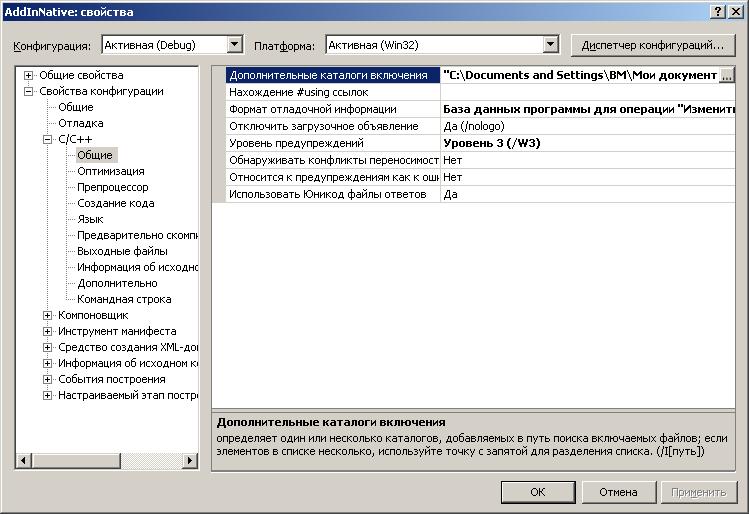
Демонстрационная ВК расположена на диске подписки ИТС в каталоге «/VNCOMP82/example/NativeAPI».
Для сборки демонстрационной ВК будем использовать Microsoft Visual Studio 2008. Другие версии данного продукта не поддерживают используемый формат проекта Visual Studio.
Открываем проект AddInNative. В настройках проекта подключаем каталог с заголовочными файлами, необходимыми для сборки проекта. По умолчанию они располагаются на диске ИТС в каталоге /VNCOMP82/include.
Результатом сборки является файл /bind/AddInNative.dll. Это и есть скомпилированная библиотека для подключения к конфигурации 1С.
Подключение ВК к конфигурации 1С
Создадим пустую конфигурацию 1С.
Ниже приведен код модуля управляемого приложения.
Если при запуске конфигурации 1С не было сообщено об ошибке, то ВК была успешно подключена.
В результате выполнения приведенного кода в глобальной видимости конфигурации появляется объект ДемоКомп, имеющий свойства и методы, которые определены в коде внешней компоненты.
Демонстрация заложенного функционала
Произвольное имя внешней компоненты
Задача: Изменить имя внешней компоненты на произвольное.
В предыдущем разделе использовался идентификатор AddInNativeExtension, смысл которого не был пояснен. В данном случае AddInNativeExtension — это наименование расширения.
В коде ВК определен метод RegisterExtensionAs, возвращающий системе «1С: Предприятие» имя, которое необходимо для последующей регистрации ВК в системе. Рекомендуется указывать идентификатор, который в известной мере раскрывает суть внешней компоненты.
Приведем полный код метода RegisterExtensionAs с измененным наименованием расширения:
В приведенном примере имя ВК изменено на SomeName. Тогда при подключении ВК необходимо указывать новое имя:
Расширение списка свойств ВК
- Изучить реализацию свойств ВК
- Добавить свойство строкового типа, доступное для чтения и записи
- Добавить свойство строкового типа, доступное для чтения и записи, которое хранит тип данных последнего установленного свойства. При установке значения свойства никаких действий не производится
- Убедиться в работоспособности произведенных изменений
Полное описание методов, включая список параметров подробно описан в документации, поставляемой на диске ИТС.
Рассмотрим реализацию приведенных методов класса CAddInNative.
В демонстрационной ВК определены 2 свойства: Включен и ЕстьТаймер (IsEnabled и IsTimerPresent).
В глобальной области видимости кода библиотеки определено два массива:
которые хранят русское и английское названия свойств. В заголовочном файле AddInNative.h определяется перечисление:
- Добавить имя добавляемого свойства в массивы g_PropNames и g_PropNamesRu (файл AddInNative.cpp)
- В перечисление Props (файл AddInNative.h) перед ePropLast добавить имя, однозначно идентифицирующее добавляемое свойство
- Организовать память под хранение значений свойств (завести поля модуля компоненты, хранящие соответствующие значения)
- Внести изменения в методы GetPropVal и SetPropVal для взаимодействия с выделенной на предыдущем шаге памятью
- В соответствии с логикой приложения внести изменения в методы IsPropReadable и IsPropWritable
Перечисление Props будет иметь вид:
Для значительного упрощения кода будем использовать STL C++. В частности, для работы со строками WCHAR, подключим библиотеку wstring.
Для сохранения значения метода Тест, определим в классе CAddInNative в области видимости private поле:
Для передачи строковых параметров между «1С: Предприятие» и внешней компонентов используется менеджер памяти «1С: Предприятие». Рассмотрим его работу подробнее. Для выделения и освобождения памяти соответственно используются функции AllocMemory и FreeMemory, определенные в файле ImemoryManager.h. При необходимости передать системе «1С: Предприятие» строковый параметр, внешняя компонента должна выделить под нее память вызовом функции AllocMemory. Ее прототип выглядит следующим образом:
где pMemory — адрес указателя, в который будет помещен адрес выделенного участка памяти,
ulCountByte — размер выделяемого участка памяти.
Пример выделения памяти под строку:
Для удобства работы с строковыми типами данными опишем функцию wstring_to_p. Она получает в качестве параметра wstring-строку. Результатом функции является заполненная структура tVariant. Код функции:
Тогда соответствующая секция case оператора switch метода GetPropVal примет вид:
Метода SetPropVal:
Для реализации второго свойства определим поле класса CaddInNative
в котором будем сохранять тип последнего переданного значения. Для этого в метод CaddInNative::SetPropVal добавим команду:
Теперь при запросе чтения значения второго свойства будем возвращать значение last_type, чего требует обозначенное задание.
Проверим работоспособность произведенных изменений.
Для этого приведем внешний вид конфигурации 1С к виду:
Расширение списка методов
- Расширить функционал внешней компоненты следующим функционалом:
- Изучить способы реализации методов внешней компоненты
- Добавить метод-функцию Функц1, которая в качестве параметра принимает две строки («Параметр1» и «Параметр2»). В качестве результата возвращается строка вида: «Проверка. Параметр1, Параметр2»
- Убедиться в работоспособности произведенных изменений
- Добавить имя метода в массивы g_MethodNames и g_MethodNamesRu (файл AddInNative.cpp)
- Добавить осмысленный идентефикатор метода в перечисление Methods (файл AddInNative.h)
- Внести изменения в код функции GetNParams в соответствии с логикой программы
- При необходимости внести изменения в код метода GetParamDefValue, если требуется использовать значения по умолчанию параметров метода.
- Внести изменения в функцию HasRetVal
- Внести изменения в логику работы функций CallAsProc или CallAsFunc, поместив туда непосредственно исполняемый код метода
Отредактируем функцию GetNProps, чтобы она возвращала количество параметров метода «Тест»:
Внесем изменения в функцию CAddInNative::GetParamDefValue:
Благодаря добавленной строке
в случае отсутствия одного или нескольких аргументов соответствующие параметры будут иметь пустое значение (VTYPE_EMPTY). Если необходимо наличие значения по умолчанию для параметра, следует задать его в секции eMethTest оператора switch функции CAddInNative::GetParamDefValue.
Так как метод «Тест» может возвращать значение, необходимо внести изменения в код функции HasRetVal:
И добавим исполняемый код метода в функцию CallAsFunc:
Скомпилируем компоненту и приведем код конфигурации к виду:
Таймер
- Изучить реализацию таймера в демонстрационной ВК
- Модифицировать метод «СтартТаймер», добавив возможность передавать в параметрах интервал срабатывания таймера (в миллисекундах)
- Убедиться в работоспособности произведенных изменений
Рассмотрим реализацию таймера в демонстрационной ВК.
Так как мы рассматриваем процесс разработки внешней компоненты для ОС семейства Windows, не будем рассматривать реализацию таймера в других операционных системах. Для ОС GNU/Linux, в частности, реализация будет отличаться синтаксисом функции SetTimer и TimerProc.
В исполняемом коде вызывается метод SetTimer, в который передается функция MyTimerProc:
Идентефикатор созданного таймера помещается в переменную m_uiTimer, чтобы в последствии его можно было отключить.
Функция MyTimerProc выглядит следующим образом:
Приведем код метода CallAsProc к виду:
Теперь проверим работоспособность. Для этого в модуле управляемого приложения конфигурации напишем код:
Взаимодействие с системой «1С: Предприятие»
Читайте также:


